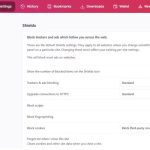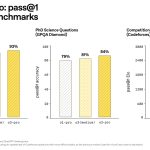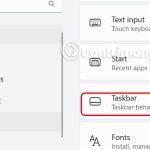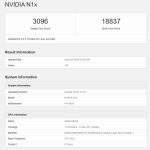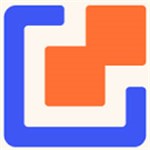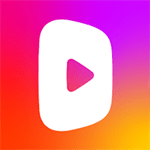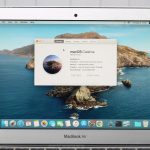Ngày đăng: 11/06/2025
hướng dẫn Photoshop cơ bản
tạo hiệu ứng đèn neon trong Photoshop Bạn đang tìm cách làm chữ của mình nổi bật và bắt mắt hơn trong thiết kế? hiệu ứng chữ neon Photoshop Hiệu ứng đèn neon chính là lựa chọn tuyệt vời – lung linh, hiện đại và thu hút mọi ánh nhìn. Trong bài viết này, mình sẽ hướng dẫn bạn cách tạo hiệu ứng chữ neon bằng Photoshop, Hãy xem lại video hướng dẫn nếu cần hình dung trực quan hơn cách làm chữ neon bằng Photoshop. Nếu thấy bài viết hữu ích, đừng quên Thích, Chia sẻ và Bình luận bên dưới để ủng hộ mình ra thêm nhiều hướng dẫn thú vị hơn !
Bạn đang tìm cách làm chữ của mình nổi bật và bắt mắt hơn trong thiết kế? Hiệu ứng đèn neon chính là lựa chọn tuyệt vời – lung linh, hiện đại và thu hút mọi ánh nhìn. Trong bài viết này, mình sẽ hướng dẫn bạn cách tạo hiệu ứng chữ neon bằng Photoshop, Hãy xem lại video hướng dẫn nếu cần hình dung trực quan hơn.Nếu thấy bài viết hữu ích, đừng quên Thích, Chia sẻ và Bình luận bên dưới để ủng hộ mình ra thêm nhiều hướng dẫn thú vị hơn !
Các bước tạo hiệu ứng đèn Neon trong Photoshop
Bước 1: Tạo chữ
- Dùng Gradient Tool để tạo background nền màu đen
- Dùng Type Tool (T) để viết chữ và chọn màu sắc chữ để làm màu đèn. Chọn font dày, nét tròn (ví dụ: Montserrat, Nexa, v.v.).

Bước 2: Chọn màu nền tối
- Nhấn chuột phải vào layer chữ → Chọn Blending Options. Hoặc chọn biểu tượng Fx → Blending Options như ảnh

Bước 3: Cài đặt Layer Style
3.1. Stroke – Tạo viền quanh chữ
- Blend Mode: Screen
- Color: màu neon tùy chọn (ví dụ: #00FFFF cho xanh dương)
- Opacity: 100%
- Postition: Outside
- Size: 1- 2px
Một số thông số khác các bạn có thể xem hình tham khảo
3.2. Inner Glow – Ánh sáng trong chữ
- Blend Mode: Screen
- Color: cùng tông màu neon (ở đây mình chọn màu vàng)
- Size: 10px
- Opacity: 100%
- Choke: 50%
Một số thông số khác các bạn có thể xem hình tham khảo

3.3. Inner Shadow – Tạo chiều sâu
- Blend Mode: Multiply
- Opacity: 65%
- Angle: 90
- Size: 10px
- Choke: 0%
- Distence: 10px
Một số thông số khác các bạn có thể xem hình tham khảo

3.4. Outer Glow – tạo ánh sáng phát sáng ngoài
- Color: chọn màu neon chính
- Blend Mode: Screen
- Opacity: 75%
- Ở mục Elements mục Spread: 2%
- Size: 35px
- Technique: softer
Một số thông số khác các bạn có thể xem hình tham khảo

Bước 4: Tạo hiệu ứng ánh sáng phụ
- Tạo một layer mới.
- Dùng Brush mềm tròn, chọn màu neon,
- Chấm nhẹ quanh chữ để tạo vùng sáng phụ (giống ánh sáng đèn hắt vào nền).
Một số thông số khác các bạn có thể xem hình tham khảo

- Opacity khoảng 10–20%.
- và chọn chế độ hòa trộn màu Lighten

và bên dưới là bức ảnh hoàn tất

Chỉ với vài thao tác đơn giản, bạn đã có thể tạo ra một hiệu ứng chữ đèn neon cực kỳ bắt mắt, phù hợp để làm tiêu đề, poster, thumbnail hay banner. Đừng ngại thử nghiệm với nhiều màu sắc và phông chữ khác nhau để tạo phong cách riêng cho thiết kế của bạn!
Nếu bạn thấy hướng dẫn này hữu ích, đừng quên lưu lại và chia sẻ nhé. Chúc bạn sáng tạo thật chất !